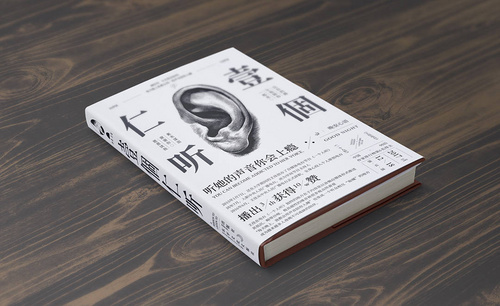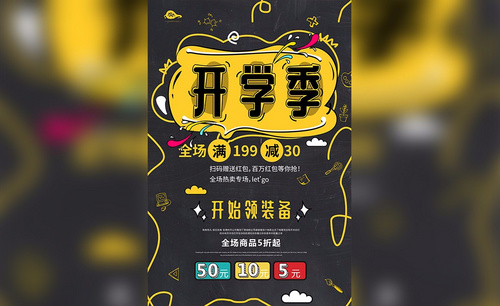ai设计软件
怎么制作ai接听搞笑开场语封面?
我们在制作海报或封面时,每天都必须用到AI软件,它的平面显示效果特别地逼真,生动。今天小编和大家一起来分享一个怎么制作ai接听搞笑开场语封面的操作,希望可以帮助到大家。
1.人物的头部上面是“田”字、“于”字,田就是礼帽,“心”字正好是两个耳朵跟一个鼻子。
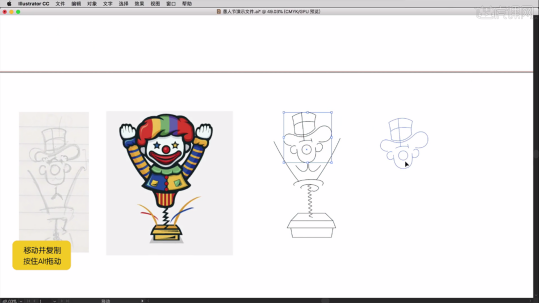
2.“人”字就相当于脖子跟肩膀部分,“节”字的草字头的两竖相当于这个人物的两个伸开的胳膊,“节”字的下部分就是人物的与弹簧连接的部分跟弹簧。
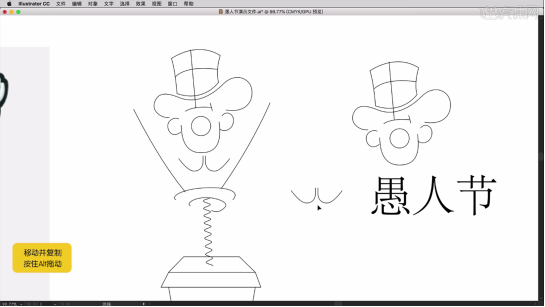
3.使用【圆形工具】,大概的形状已经有了,适当断开。
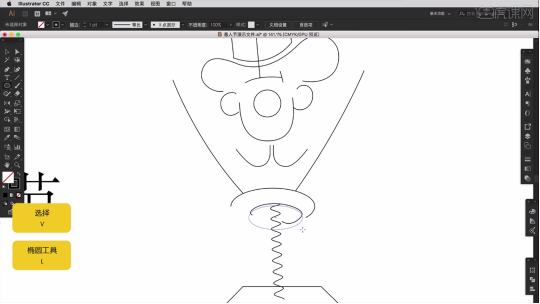
4.弹簧这个地方要伸进去多一点,通过添加节点和减少节点;制造弹簧在蹦出的那一瞬间是蹦悠悠的,通过添加节点的方式制造出圆弧。
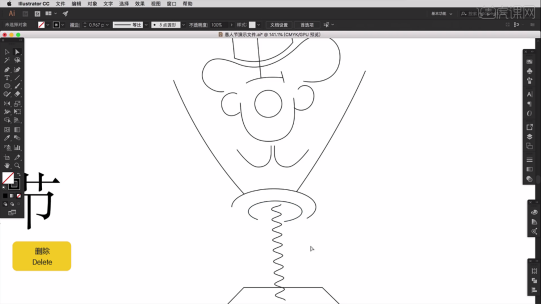
5.调整一下人物的身体,将其向右转,做得更夸张些。

6.将人物的头调整一下,使其倾斜点,“人”字这一部分,把多余的节点删掉向上延伸。

7.选择整体,选择【描边】,调整线条变粗,再选择【端点】-【圆角】。
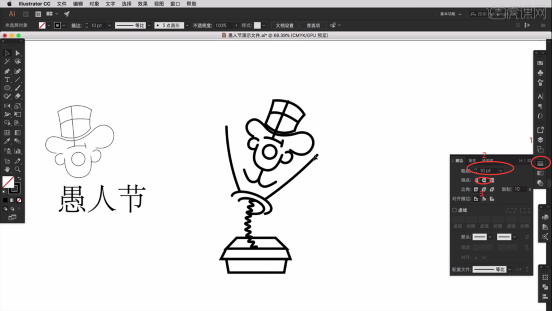
8.整帽子,选择【描边】-【边角】,选圆角,选【对齐】使其重合。
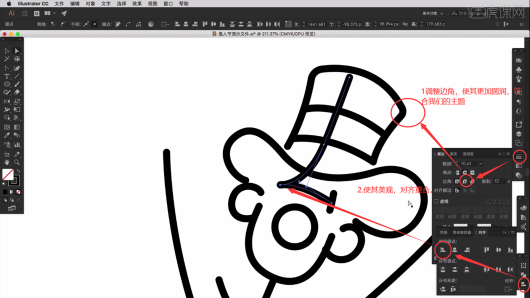
9.与弹簧连接的地方是仰视状态,大一点的同心圆调整为俯视,肩膀是平视,头部又是仰视。
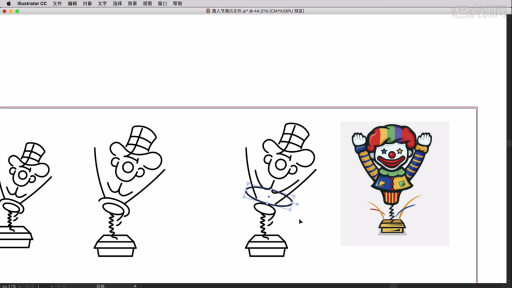
10.点击【吸管工具】,吸取颜色,给整体留一点白,透气度看起来会更好。
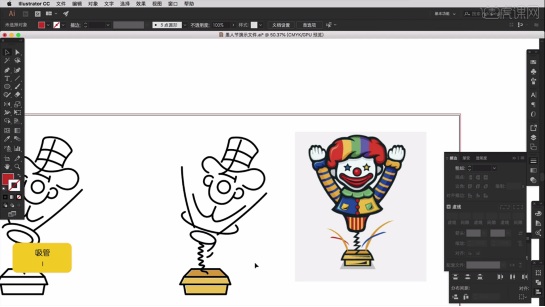
11.与弹簧连接的部分,首先【Ctrl+C】,再【Ctrl+B】,关掉【描边】,【吸管工具】吸取红色。
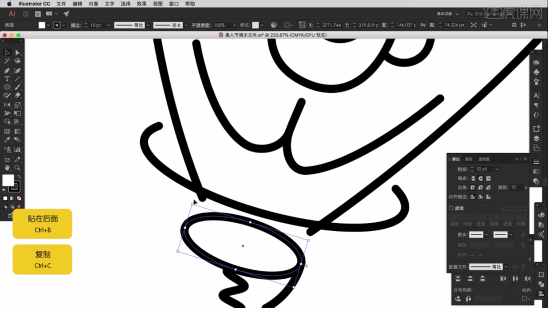
12.按【Ctrl+2】锁定自己做好的人物。
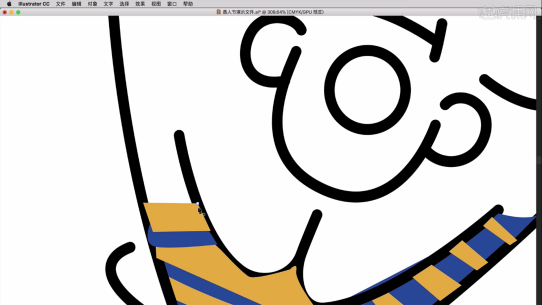
13.人的脸部,调整好眯成缝的眼睛的幅度,【Ctrl+2】锁定,上色,露白相当于是光照的部分,鼻子锁定,先把铺一个底【Ctrl+C】 、【Ctrl+F】,然后再让它缩小一点,然后用吸管去吸红色,【Ctrl+C 】【Ctrl+F】然后V工具,再缩小,加鼻子一个高光。

14.帽子的上色,选择合适的颜色,露白沿着边缘,有层次感。
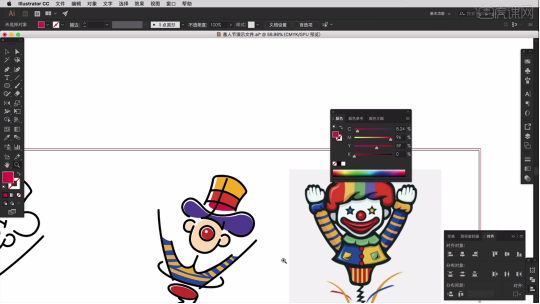
15.【Ctrl+V】粘贴到模板里,这里面文字放好,先解锁一下线条【Alt+Ctrl+2】,然后【Ctrl+G】成组成组,按住【Alt】键复制到背景,加一些大小不一的星星装饰。
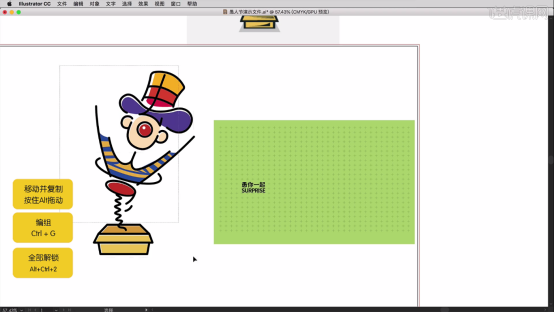
16.封面图示结果如下。
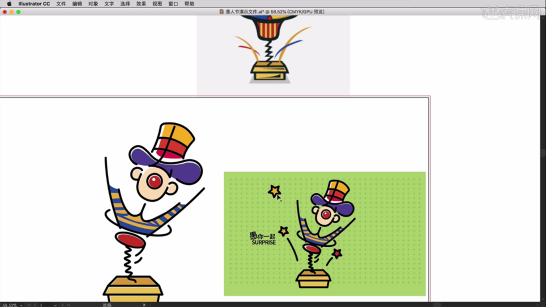
怎么制作ai接听搞笑开场语封面相信大家都学会了吧,我觉得编辑,设计图片最好用的软件就是AI软件,而且里面的工具栏用起来还特别地方便,不复杂,制作出来的效果还让人看了赏心悦目。
本篇文章使用以下硬件型号:联想小新Air15;系统版本:win10;软件版本:AI(CC2017)。
ai正片叠底在哪里找?
社会正在飞快地进步,电脑已经成为我们生活中不可缺少的一部分了,各个领域使用办公软件的频繁已经非常普遍,熟练地使用AI软件,也已经非常必要了。当我们在设计排版的时候,我们更是频繁地用到AI软件,提高了我们的工作效率,那么小编为大家介绍一下ai正片叠底在哪里找,它在编辑的时候也是用处比较多的。
1.首先打开一个AI软件,如下图所示。
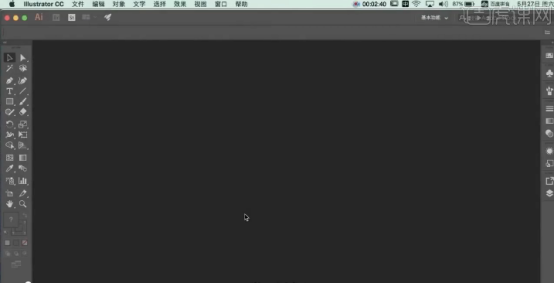
2.进入到AI的界面以后,在右边的属性面板下方,找到不透明度,选择左边的小三角进入就可以看见了,如下图所示。
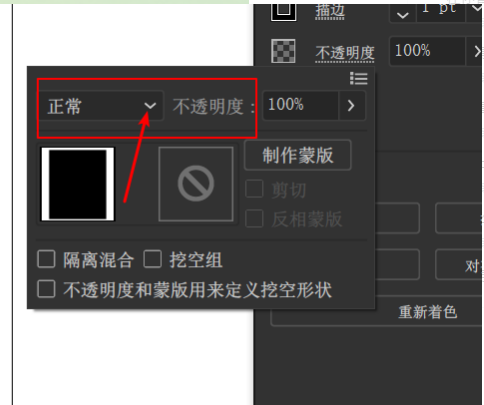
3.假如进入到AI界面,没有不透明选项面板,可以选择点击菜单栏上面的“窗口”按钮,如下图所示。
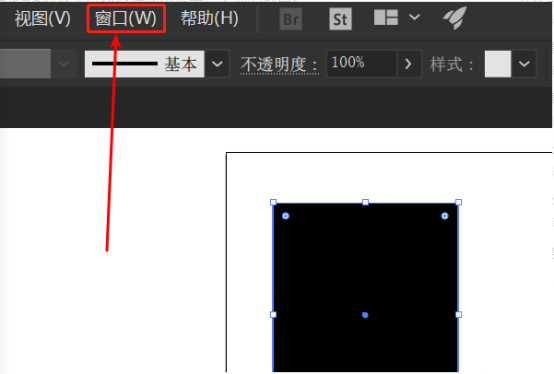
4.然后再选择其下拉菜单里面的“透明度”选项,并且鼠标左键点击进入,如下图所示。
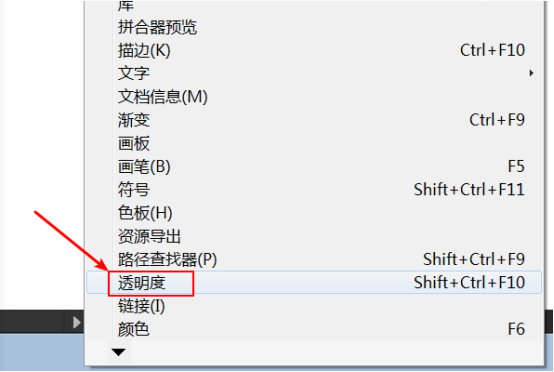
5.点击完透明度以后,就在界面上弹出不透明度的面板,点击进入,就可以选择正片叠底了,如下图所示。
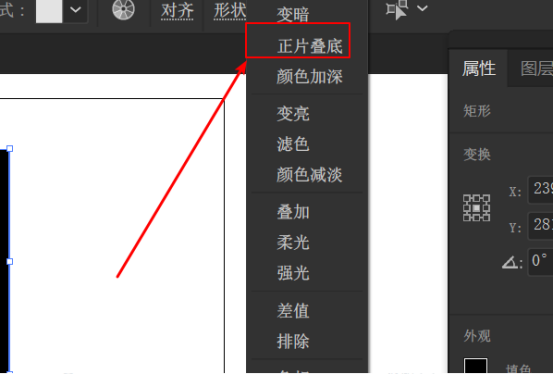
ai正片叠底在哪里找,大家看完操作步骤也知道了吧,AI里每个菜栏下面都包括好多编辑功能,这就需要我们经常练习操作,熟练了解每个选项的所在位置,这样我们在工作的时候才不会非常困难。
本篇文章使用以下硬件型号:macbook pro 13;系统版本:macOS Catalina;软件版本:AI(CC2017)。